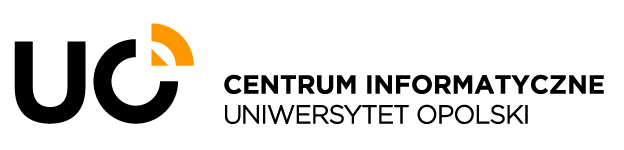Jak korzystać z internetu bezprzewodowego na UO?
Uniwersytet Opolski należy do projektu EDUROAM (Education Roaming), który ma na celu udostępnienie bezpiecznej sieci bezprzewodowej w ramach środowiska naukowego. Każdy student oraz pracownik może skorzystać z internetu bezprzewodowego zarówno w swojej macierzystej instytucji naukowej jak i pozostałych europejskich instytucjach używając osobistego loginu i hasła, pod warunkiem, że należą one również do projektu Eduroam.
Pełne informacje, specyfikacje oraz poradniki można znaleźć wchodząc w link: EDUROAM